欢迎您访问我爱IT技术网,今天小编为你分享的电脑教程是:如何备份和还原电脑系统最简单,在平时使用电脑中总免不了某些软件的激活、甚至备份等,比如:辛辛苦苦写的程序没做好备份丢失了,那是很难受的事儿。本文针对这些诸多问题,由我爱IT技术网电脑教程小编,精心整理并收集网络上这些有用的知识分享给大家,注意知识来源于互联网,是有用的知识收集整理,如果你觉得有侵犯你的权利的,请你及时联系本站的相关负责人,我们会在第一时间为你处理,谢谢你的配合!
如何备份和还原电脑系统最简单
当计算机出现故障的时候,我们可以借助一键还原精灵实现一键还原系统操作;
当计算机刚装完系统的时候,我们可以借助一键还原精灵实现一键备份系统操作。
这些操作即使没有专业电脑技术的用户也可以完成,这对于现在的电脑小白来说,无疑是一种福音。
接下来给大家介绍这一款好用绿色的软件,那就是u深度一键还原精灵。
前期准备工作(包括相关工具或所使用的原料等)
u深度一键还原精灵工具详细的操作方法或具体步骤
首先,我们可以到官网上下载u深度一键还原精灵工具,下载好后双击打开,打开后的主界面如下图所示:
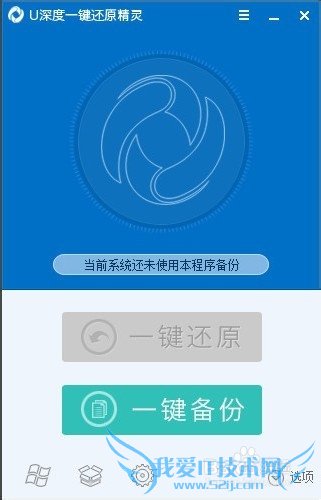
u深度一键还原精灵工具打开后,它会非常智能的扫描出当前系统是否有使用本程序进行备份,如下图所示:
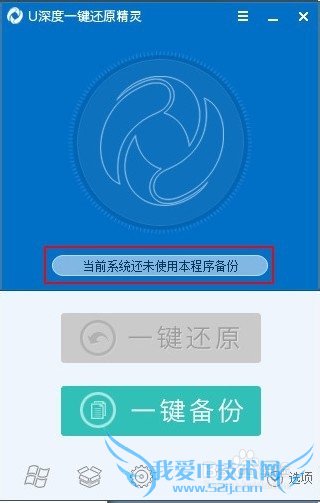
在u深度一键还原精灵中,首先看到的就是一键备份和一键还原两个按钮。一键备份功能可以帮助我们轻松备份电脑系统,如何备份可以参考“U深度一键还原精灵备份系统使用教程”;一键还原功能则可以帮助我们实现一键还原备份好的系统,如何还原可以参考“U深度一键还原精灵还原系统使用教程”。
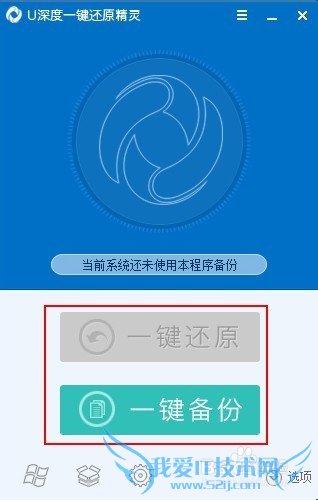
接着我们可以看到u深度一键还原精灵工具下方的四个选项,如下图所示:
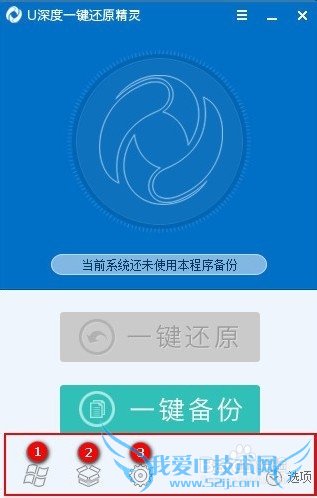
第一个选项,它的功能是链接到u深度官网,u深度u盘启动盘制作工具是目前最好用的u盘装系统软件,并且还有u盘装系统教程帮助我们轻松完成u盘装系统。
第二个选项,它的功能是对u深度一键还原精灵启动菜单模式的参数设置,详细操作可以参考“u深度一键还原精灵启动菜单模式使用教程”。
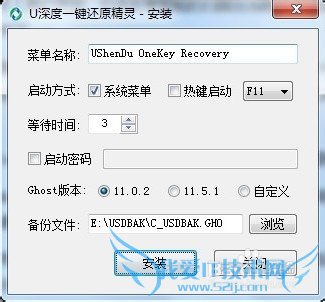
第三个选项,它的功能是自定义操作,此功能适合于拥有计算机专业知识的人员进行参数设置,如下图所示:
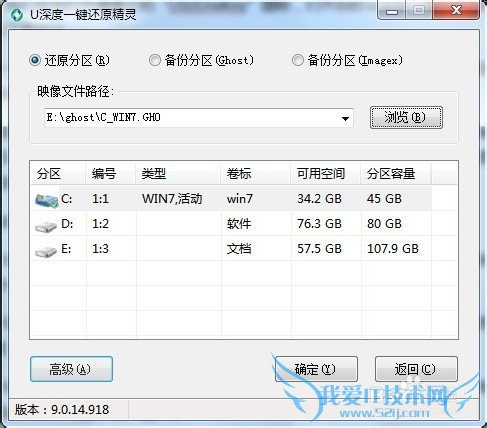
第四个选项,点击会出现路径和浏览选项,这是我们在一键备份系统所引用的文件存放路径,当我们一键还原系统的时候,会在这个路径下去找备份好的系统文件,如下图所示:
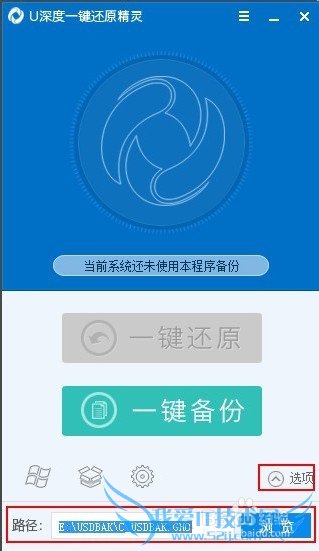
最后我们点击工具上方的主菜单按钮,弹出菜单下拉工具选项,如下图所示:
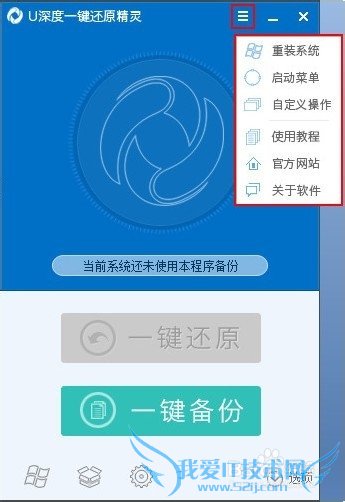
到此已将u深度一键还原精灵工具的功能都介绍完了,u深度一键还原精灵工具凭借着其绿色、免费、安全、简单的特点吸引着无数的使用者,在功能设定上也充分为用户着想,并且在实际操作中可以让用户们感受到“一键”操作的魅力。
原作者:U深度一键还原精灵本文仅供参考,如果您需解决具体问题(尤其法律、医学等领域),建议您详细咨询相关领域专业人士。以上就是关于如何备份和还原电脑系统最简单的分享,如果你有更好的经验或者补充,请在下面评论框中发表你的答案。
- 评论列表(网友评论仅供网友表达个人看法,并不表明本站同意其观点或证实其描述)
-
